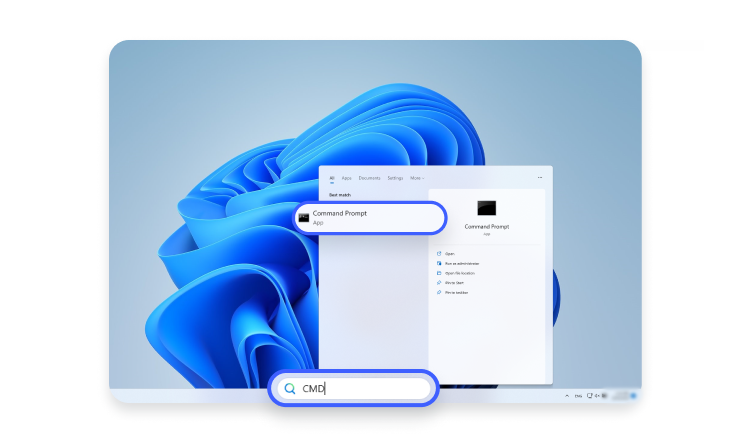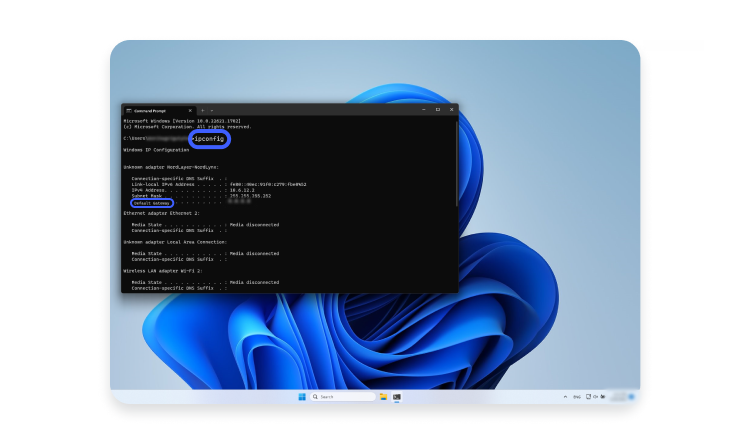내 공유기 IP 확인하는 방법
여러분은 여러분의 집 주소를 알고 있나요? 전화번호는요? 그렇다면 여러분이 온라인에 접속하기 위해 거의 매일 사용하는 공유기(라우터) IP 주소가 무엇인지도 알아야 하지 않을까요? 사용 중인 기기에 관계없이 간단한 라우터 IP 확인 방법을 이 글에서 알려드립니다.
목차
IP 주소란 무엇인가요?
IP는 인터넷 프로토콜(Internet Protocol)의 약자로, 네트워크에서 일종의 이름표 역할을 합니다. 우리의 집 주소와 흡사한 개념입니다. IP를 사용하면 온라인으로 전송된 데이터 패킷이 의도한 수신자를 찾을 수 있습니다. 기본 게이트웨이 IP 주소는 네트워크의 엔트리 노드에 속하는 IP 주소입니다. 라우터라고도 불리는 대부분의 공유기는 무선 네트워크의 엔트리 노드이므로 라우터 IP와 기본 게이트웨이 IP는 동일합니다. 이를 프라이빗 또는 사설 IP 주소라고도 합니다.
하지만 네트워크 이름과 혼동해서는 안 됩니다. 공유기 IP는 인터넷의 다른 네트워크 및 서버가 해당 공유기와 통신할 수 있는 방법이며, 네트워크 이름은 장치를 연결하려고 할 때 표시되는 이름입니다. 일반적으로 네트워크 이름은 아주 쉽게 변경할 수 있습니다.
라우터에 액세스하기 위한 IP 주소는?
대부분의 라우터는 192.168.0.1, 192.168.1.1, 192.168.2.1 또는 192.168.1.100과 같은 기본 주소를 사용하도록 제조됩니다. 이러한 주소가 작동하지 않고 라우터의 기본 IP 주소를 모르거나 변경된 경우 기본 게이트웨이 IP 주소를 찾아야 합니다. 사설 IP 주소와 공인 IP 주소가 어떻게 혼동되지 않을 수 있냐고요? 인터넷 할당 번호 기관은 일부 IPv4 주소 범위를 비공개 네트워크에만 사용하도록 예약해 두었습니다. 사설(내부) IP 주소의 범위를 알고싶다면 다음 표를 참고하세요.
| 사설 IP 주소 범위 |
|---|
| 10.0.0.0 – 10.255.255.255 |
| 172.16.0.0 – 172.31.255.255 |
| 192.168.0.0 – 192.168.255.255 |
라우터 IP 주소 찾는 방법
그렇다면 지금 쓰고 있는 공유기 장치에도 고유한 IP 주소가 있을까요? 물론입니다. 라우터 IP 확인 방법을 자세히 알아볼까요? 공유기 IP 주소를 찾는 가장 간단한 방법은 라우터 하드웨어 뒷면에 있는 스티커를 찾는 것입니다. 하지만 스티커가 없을 수도 있으므로 연결된 장치 중 하나를 사용하여 조회해야 합니다.
동일한 네트워크에 연결된 모든 장치는 기본적으로 라우터로 요청을 보냅니다. 장치마다 라우터의 IP 주소를 식별하는 방법이 다릅니다. Windows 컴퓨터는 라우터를 ‘기본 게이트웨이’라고 부르는 반면, iOS 기기는 라우터의 IP 주소를 ‘라우터’ 아래에 저장합니다.
라우터의 기본 IP를 찾으면 웹 브라우저의 주소 표시줄에 입력하기만 하면됩니다. 이런 방법으로 쉽게 라우터의 웹 인터페이스에 액세스할 수 있습니다.
VPN을 사용하여 온라인에서 연결된 공인 IP 주소를 변경할 수도 있습니다. 이렇게 하면 방문하는 웹사이트로부터 실제 IP 주소가 보호되어 전반적인 개인정보 보호가 강화됩니다. 실제로 공유기에 VPN을 설치할 수 있지만, 그렇게 하려면 먼저 라우터 IP 주소를 사용하여 웹 기반 라우터 구성 페이지에 액세스해야 합니다.
명령 프롬프트를 사용하여 Windows에서 라우터 IP 주소 찾는 방법
이 방법은 기본 게이트웨이 주소를 찾는 간단한 방법입니다. ‘cmd’를 입력하여 명령 프롬프트를 엽니다. 검은색 창이 나타나면 ‘ipconfig’를 입력합니다. 결과가 표시되면 기본 게이트웨이 주소가 표시될 때까지 스크롤 해 확인하면 됩니다.
- 검색창에 ‘CMD’를 입력하고 ‘명령 프롬프트’를 선택합니다.

- ‘ipconfig’를 입력합니다.
- ‘기본 게이트웨이’ 아래에 라우터의 IP 주소가 표시되어 있습니다.

Windows에서 제어판으로 라우터 IP 주소를 찾는 방법
제어판을 통해서도 라우터의 IP 주소를 찾을 수 있습니다.
- 검색창에 ‘제어판’을 입력하고 제어판 아이콘을 클릭합니다.
- ‘네트워크 및 인터넷’ 아래의 ‘네트워크 상태 및 작업 보기’를 클릭합니다.
- ‘연결’ 옆에 표시되는 ‘내 네트워크 이름’을 클릭합니다.
- 새 창이 나타납니다. ‘세부 정보’를 클릭합니다.
- ‘IPv4 기본 게이트웨이’ 아래에 로컬 IP 주소가 표시됩니다.
Android에서 라우터 IP 주소 찾는 방법
시스템 환경설정을 통해 쉽게 찾을 수 있습니다..
- ‘설정’으로 이동하여 ‘연결’을 탭합니다.
- ‘Wi-Fi’를 탭합니다.
- 연결된 무선 네트워크를 찾아서 탭합니다.
- ‘자세히 보기’ 드롭다운 메뉴를 탭합니다.
- ‘고정(Static)’ IP 주소를 선택합니다.
- 공유기 IP 주소가 ‘게이트웨이’ 아래에 표시됩니다.
Mac OS X에서 라우터 IP 주소 찾는 방법
- 화면 상단의 Apple 아이콘을 클릭하고 ‘시스템 환경설정’으로 이동합니다.
- 네트워크’ 및 ‘Wi-Fi’를 선택합니다.
- 연결된 무선 네트워크가 표시됩니다. ‘세부 정보’를 클릭합니다.
- ‘TCP/IP’ 탭을 선택합니다. ‘라우터’ 아래에 라우터의 IP 주소가 표시됩니다.
iPhone 및 iPad에서 라우터 IP 주소 찾는 방법
- ‘설정’으로 이동한 다음 ‘Wi-Fi’로 이동합니다.
- 연결된 Wi-Fi 네트워크를 탭합니다.
- 여기에서 로컬 IP 주소가 ‘라우터’ 아래에 있음을 확인할 수 있습니다.
Linux에서 라우터 IP 주소 찾는 방법
- 알림 영역에서 ‘네트워크 아이콘’을 클릭합니다. ‘설정’을 선택합니다.
- ‘네트워크’ 탭을 선택하고 ‘연결됨’ 옆의 설정 아이콘을 클릭합니다.
- ‘세부 정보를 클릭하면 기본 라우터 옆에 라우터의 IP 주소가 표시됩니다.
Chrome OS에서 라우터 IP 주소 찾기
- 작업 표시줄 오른쪽에 있는 알림 영역을 클릭합니다.
- 연결된 Wi-Fi를 선택합니다.
- 새 창이 나타납니다. ‘네트워크’ 탭을 클릭합니다. ‘게이트웨이’ 아래에 IP 주소가 표시됩니다.
라우터를 재설정하면 IP 주소가 변경되나요?
아니요, 단순 재설정은 라우터의 IP 주소를 변경하지 않습니다. 인터넷 서비스 제공업체가 장치를 기억하므로 동일한 공인 IP 주소를 받게 됩니다. 그러나 라우터를 껐다가 몇 분 동안 그대로 두면 새 라우터가 재할당될 가능성이 높습니다. 공인 IP 주소를 변경할 때 더 나은 결과를 얻으려면 하룻밤 동안 꺼두세요.
새 IP 주소로 인터넷에 액세스하고 싶다면, VPN을 사용하여 공유기의 IP 주소를 변경할 수 있습니다. VPN은 액세스하는 웹사이트로부터 IP 주소를 보호할 뿐만 아니라 온라인 보안을 강화합니다. 모든 트래픽이 VPN 서버를 통해 송수신되도록 라우터를 구성할 수 있으며, 이는 라우터에 표시되는 IP 주소를 일시적으로 변경할 수 있는 손쉬운 방법입니다. 라우터에 공유기 VPN을 구성하면 개인 정보 보호가 향상될 뿐만 아니라 전송 중인 데이터를 더 안전하게 보호할 수 있습니다.
라우터의 공인 IP 주소 찾는 방법
라우터에는 공인(외부) IP가 있으며, 이는 사용자 네트워크가 아닌 다른 네트워크의 장치가 볼 수 있는 주소입니다. 공인 IP 주소를 찾는 가장 쉬운 방법은 웹사이트에 문의하는 것입니다. IP 주소 검사기에서 IP 주소를 확인하면 공개 주소인지 아닌지 확인할 수 있습니다.
또는 위의 안내에 따라 라우터의 IP 주소를 찾은 경우 라우터의 관리 페이지로 이동할 수 있습니다. 브라우저의 주소창에 IP를 붙여넣고 Enter 키를 누르기만 하면 됩니다. 관리 페이지로 이동하면 라우터의 공인 IP 주소와 인터넷 연결에 대한 기타 정보를 확인할 수 있습니다.
라우터에 VPN을 설치하면 어떤 이점이 있나요?
공유기 VPN을 설치함으로써 얻을 수 있는 이점은 무시할 수 없습니다. VPN을 설정하면 라우터에 연결되는 모든 기기에서 온라인 개인 정보 보호 혜택을 누릴 수 있습니다.
VPN이 강화된 라우터는 사용자의 온라인 활동을 감시하려는 스누퍼를 차단하는 데 도움이 됩니다. 그리고 VPN이 설정되면, 브라우징하기 전에 더 이상 VPN 앱을 활성화하는 것을 기억할 필요가 없으며, 항상 켜져 있습니다. NordVPN에는 바이러스 및 위협 방지Pro 기능이 포함되어 있어 추가적인 보안을 누릴 수 있습니다. 공유기에 연결된 모든 장치가 이 보호를 받을 수 있습니다.